Mantis je bezplatný a open-source webový aplikační nástroj pro sledování chyb dostupný pro Windows, OS X a Linux. Je napsán v PHP a podporuje různé typy databází. Mantis Bug Tracker je také známý jako MantisBT.
MantisBT se snadno používá a má spoustu funkcí jako
- Uživatelé si mohou přizpůsobit pole pro vytvoření/zobrazení/pracovní postup problému a také pro upozornění
- Mantis podporuje funkce vydání pro správu různých verzí projektu
- Snadná spolupráce se členy týmu a klientem
- Nahlašte problémy e-mailem
- E-mailové upozornění na jakékoli změny provedené v problémech
- Snadno použitelný panel
- Úrovně přístupu založené na uživateli, uživatel může mít různé typy úrovní přístupu pro různé projekty
- Podpora velkého množství zásuvných modulů
V tomto tutoriálu se naučíme, jak nainstalovat MantisBT na Ubuntu 18.04 LTS.
Předpoklady
Operační systém Ubuntu 18.04 s minimální instalací.
Uživatel sudo s právy root.
1 Začínáme
Nejprve se přihlaste na svůj server s právy sudo a aktualizujte systém na nejnovější stabilní verzi pomocí následujícího příkazu:
sudo apt update && apt upgrade -y
2 Instalace LAMP Server
Mantis vyžaduje, aby byly na vašem serveru nainstalovány Apache2, PHP a Database Server.
Instalovat webový server Apache
Webový server apache můžete nainstalovat následujícím příkazem:-
sudo apt install apache2 -y
Nyní zkontrolujeme službu apache
sudo systemctl status apache2
Pokud webový server apache neběží, spusťte následující příkaz
sudo systemctl start apache2
Nyní povolte spuštění služby Apache při spuštění spuštěním následujícího příkazu:
sudo systemctl enable apache2
Instalovat PHP
Mantis je napsán v PHP, takže je potřeba nainstalovat PHP a další požadované moduly do vašeho systému. Spusťte následující příkaz v Terminálu
sudo apt install wget php php-cli php-fpm php-mysql php-zip php-gd php-mbstring php-curl php-xml php-pear php-bcmath
Nyní zkontrolujte verzi PHP pomocí následujícího příkazu
php -v
Uvidíte výstup jako
PHP 7.2.24-0ubuntu0.18.04.1 (cli) (vytvořeno:28. října 2019 12:07:07) ( NTS )
Copyright (c) 1997-2018 The PHP Group
Zend Engine v3. 2.0, Copyright (c) 1998–2018 Zend Technologies
s Zend OPcache v7.2.24-0ubuntu0.18.04.1, Copyright (c) 1999–2018, od Zend Technologies
Nyní můžete vyladit nastavení PHP úpravou následujícího souboru.
sudo vim /etc/php/7.2/apache2/php.ini
nastavte velikost nahrávaných souborů podle vašich požadavků
upload_max_filesize = 50M
Instalace a konfigurace databázového serveru pro Mantis
Poté spusťte následující příkaz a nainstalujte server MariaDB.
sudo apt install mariadb-server mariadb-client
Nyní spusťte službu MariaDB a povolte její spuštění při spouštění, poté zkontrolujte stav služby MariaDB pomocí následujícího příkazu:
sudo systemctl start mariadb
sudo systemctl enable mariadb
sudo systemctl status mariadb
Dále zabezpečte instalaci MariaDB pomocí následujícího příkazu:
sudo mysql_secure_installation
Odpovězte na všechny níže uvedené otázky:
Set root password? [Y/n] Y
New password:
Re-enter new password:
Remove anonymous users? [Y/n] Y
Disallow root login remotely? [Y/n] Y
Remove test database and access to it? [Y/n] Y
Reload privilege tables now? [Y/n] Y
Vaše instalace MariaDB je nyní zabezpečená.
Dále se přihlaste ke konzoli MariaDB, jak je znázorněno níže:
sudo mysql -u root -p
Po zobrazení výzvy zadejte heslo uživatele root.
POZNÁMKA:- Pokud se nemůžete přihlásit do mysql bez sudo a zobrazuje se ERROR 1698 (28000):Přístup odepřen pro uživatele 'root'@'localhost
Pro tuto CHYBU spusťte následující příkazy
sudo mysql -u root
mysql> USE mysql;
mysql> AKTUALIZACE uživatele SET plugin='mysql_native_password' WHERE User='root';
mysql> FLUSH PRIVILEGES;
mysql> exit;
sudo systemctl restart mariadb
Dále vytvořte databázi pro Mantis:
MariaDB [(none)]> CREATE DATABASE mantisdb;
Dále vytvořte uživatele a heslo pomocí následujícího příkazu:
MariaDB [(none)]>CREATE USER 'mantis'@'localhost' IDENTIFIED BY 'mentispassword';
Poté udělte oprávnění databázi mantisdb pomocí následujícího příkazu:
MariaDB [(none)]>GRANT ALL PRIVILEGES ON mantisdb.* TO 'mantis'@'localhost' IDENTIFIED BY 'mentispassword' WITH GRANT OPTION;
Dále spusťte následující příkaz a znovu načtěte tabulku oprávnění
MariaDB [(none)]>FLUSH PRIVILEGES;
Nyní spusťte exit z konzoly MariaDB pomocí následujícího příkazu:
MariaDB [(none)]>exit;
Instalovat Mantis BT
Nejnovější verzi kudlanky si můžete stáhnout z jejich oficiálních stránek. Můžete si jej stáhnout pomocí příkazu wget:
wget https://excellmedia.dl.sourceforge.net/project/mantisbt/mantis-stable/2.22.1/mantisbt-2.22.1.zip
Po stažení Mantis BT rozbalte stažený soubor a přesuňte jej do webového kořenového adresáře Apache pomocí následujících příkazů:
unzip mantisbt-2.22.1.zip
sudo mv mantisbt-2.22.1 /var/www/html/mantis/
Další Nastavte správná oprávnění pro adresář mantis
sudo chown -R www-data:www-data /var/www/html/mantis
Dále spusťte následující příkaz a vytvořte soubor virtuálního hostitele Apache pro Mantis.
sudo vim /etc/apache2/sites-available/mantis.conf
Nyní přidejte následující řádky do mantis.conf
<VirtualHost *:80>
ServerAdmin [email protected]
DocumentRoot "/var/www/html/mantis"
ServerName yourdomain.com
ServerAlias www.yourdomain.com
ErrorLog "/var/log/apache2/mantis-error_log"
CustomLog "/var/log/apache2/mantis-access_log" combined
<Directory "/var/www/html/mantis/">
DirectoryIndex index.php index.html
Options FollowSymLinks
AllowOverride All
Require all granted
</Directory>
</VirtualHost>
Uložte a zavřete soubor. Poté povolte virtuálního hostitele pomocí následujícího příkazu.
sudo a2ensite mantis.conf
Nakonec restartujte službu apache spuštěním následujícího příkazu.
sudo systemctl restart apache2
Nakonfigurujte bránu firewall
Musíte povolit port 80 přes UFW firewall pro Mantis BT. UFW firewall můžete povolit a zkontrolovat jeho stav pomocí následujícího příkazu:
sudo ufw enable
systemctl status ufw
Dále povolte port 80 následujícím příkazem
sudo ufw allow 80
Přístup k webovému rozhraní Mantis BT
Otevřete webový prohlížeč a zadejte adresu URL http://yourdomain.com, měla by se zobrazit následující stránka:

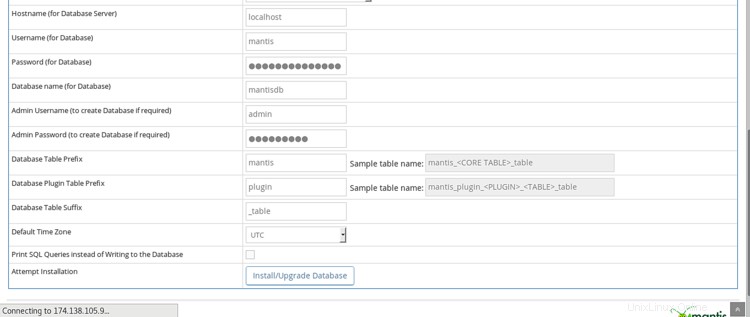
Nyní zadejte všechny požadované informace, jako je název databáze, uživatelské jméno databáze, heslo, uživatelské jméno správce a heslo. Poté klikněte na tlačítko "Instalovat/Upgradovat" databázi. Po dokončení instalace byste měli vidět následující stránku:
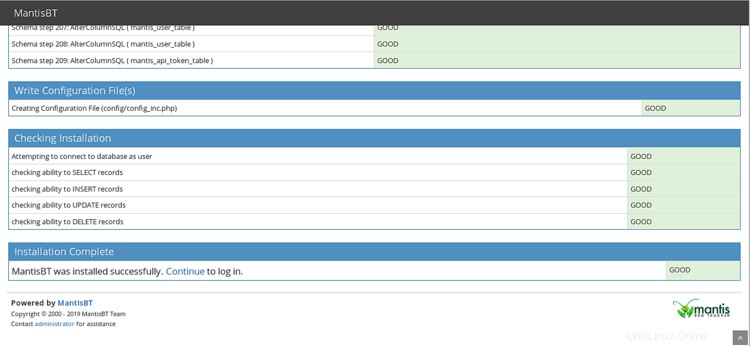
Dále klikněte na tlačítko "Pokračovat", měli byste vidět přihlašovací stránku Mantis BT, jak je uvedeno níže
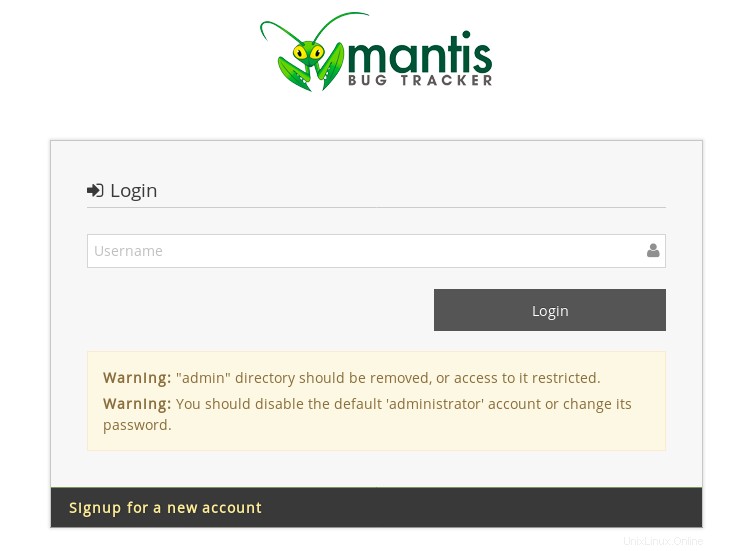
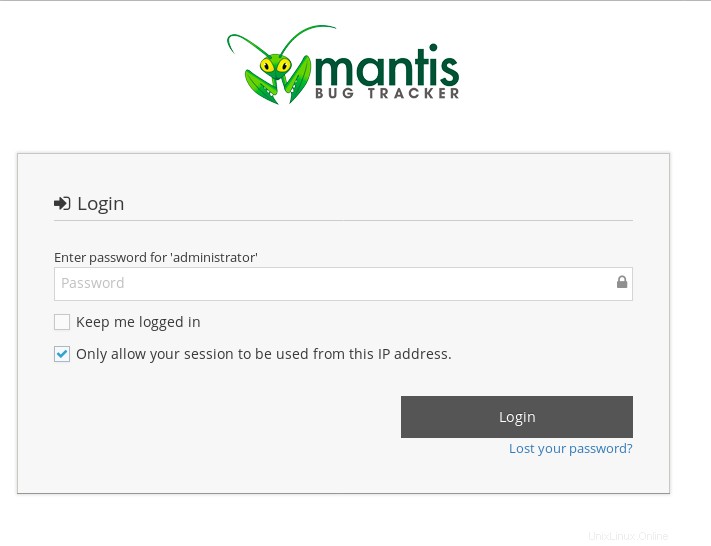
Zadejte výchozí uživatelské jméno Mantis BT „administrátor“ a heslo „root“. Poté klikněte na tlačítko "Přihlásit se" a na následujícím obrázku byste měli vidět Mantis BT Dashboard:

Nakonec jste úspěšně nainstalovali Mantis BT na server Ubuntu 18.04.